
Hvis du vil beskytte dit hjem mod en lejlighedsvis dårlig fyr, men ikke ønsker at betale præmien for et professionelt system, SimpliSafe er et sikkerhedssystem, som du nemt kan installere selv. Sådan får du det i gang.
RELATEREDE: Sådan installeres og opsættes Nest Secure Security System
Der er mange DIY-sikkerhedssystemer tilgængelige på markedet - inklusive en fra Nest —Men du har sandsynligvis hørt om SimpliSafe, da det er ret populært. Det er et system, som du selv konfigurerer og overvåger fuldstændigt, men det kommer stadig med mulighed for 24/7 professionelle overvågningstjenester, som du kan betale ekstra for.
SimpliSafe sælger en håndfuld forudkonfigurerede pakker , men du kan også skræddersy din egen pakke, så den inkluderer den rigtige mængde sensorer, kameraer, sirener og mere til din specifikke hjemmekonfiguration.
Trin et: Installer basestationen
Hvert SimpliSafe-system leveres med en basestation. Dette er hovedenheden i opsætningen og den centrale hub, som alle sensorer og enheder forbinder til. Den huser også hovedsirenen og bruges til at kommunikere med SimpliSafe, hvis du betaler for den professionelle overvågningstjeneste.
Alt du skal gøre her er at slutte basestationen til en stikkontakt i nærheden. Sørg for, at det er centralt, så du kan høre sirenen i hele dit hjem. Når du har tilsluttet basestationen, lyser den for at fortælle dig, at den er klar til brug.

Glem ikke at trække fanen ud for at aktivere backup-batterierne.

Trin to: Installer tastaturet
Tastaturet er, hvordan du styrer dit sikkerhedssystem. Du kan også downloade mobilappen til din telefon ( iPhone og Android tilgængelighed), men det kræver, at du betaler for 24/7 overvågning (mere om det bare lidt). Ellers er tastaturet dit eneste valg.
Begynd med at trække skærmbeskytteren af.

Træk derefter batterimærket ud for at aktivere batterierne. Enheden starter automatisk op og begynder at søge efter basestationen.

Du opretter derefter en hoved-PIN-kode, som du skal indtaste for at aktivere og frakoble dit system. Når du har indtastet det, skal du klikke på højre side af skærmen.

Dernæst beder tastaturet dig om at installere alle dine sensorer og enheder, men vi starter med selve tastaturet. På bagsiden er der fire klæbestrimler.

Skræl dem af, og hold tastaturet et sted nær din hoveddør (eller hvilken dør du går mest ind og ud).

Når det er installeret, kan du let løfte det på tastaturet for at fjerne det fra dets holder - du bliver nødt til at bære det rundt, når du installerer dine andre enheder.

Hvis tastaturet på et hvilket som helst tidspunkt går i dvale, kan du nemt vække det ved at røre et vilkårligt sted på den hvide del af tastaturet.
Trin tre: Installer sensorer og andre enheder
Vi starter med en dør / vinduesensor. Træk batterimærket ud, og tryk derefter på testknappen (hver enhed har en). På denne type sensor er det en lille knap i bunden.

Sensorens LED-lys blinker et par gange, og dit tastatur viser, at det fandt tastaturet. Det næste trin er at navngive sensoren fra tastaturet. Det viser en liste over forudkonfigurerede navne, som du kan vælge imellem. Find en, og klik på højre side af tastaturskærmen for at bekræfte den.

Derefter er sensoren klar til brug, og du kan montere den på din dør eller dit vindue. Fjern klæbestrimlerne, og sæt dem fast på din dør, og sørg for, at magneten sidder tæt på sensoren, når døren er lukket

Ovenstående trin er de samme for enhver anden enhed, du vil konfigurere, som en bevægelsessensor, en ekstra alarm, flere dørsensorer og alt andet, der er inkluderet.
Kameraet er dog den eneste undtagelse - du skal bruge mobilappen til at konfigurere den i stedet for tastaturet (du kan stadig bruge mobilappen uden et betalt abonnement, men du kan kun styre kameraet fra det ).
Når du har konfigureret og installeret alle dine sensorer og enheder, skal du klikke på højre side af skærmen på dit tastatur, hvor der står "Udført" for at fortsætte.

Du bliver derefter bedt om at aktivere et overvågningsabonnement. Dette er helt valgfrit, men du kan gå til URL'en, hvis du er interesseret. Klik på "Næste" for at fortsætte.

Hit "Færdig" en sidste gang for at fuldføre installationsprocessen.
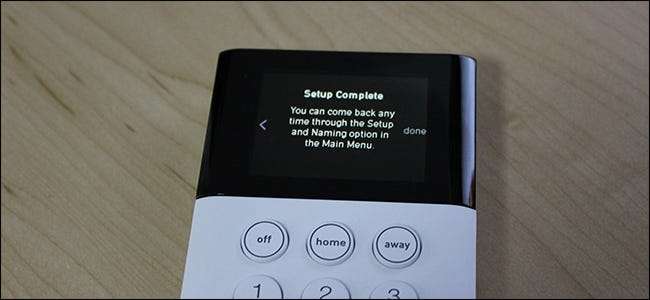
Sådan fungerer de forskellige tilstande
SimpliSafe-systemet leveres med tre tilstande: Fra, Hjemme og Ude. Indstilling af systemet til "Fra" frakobler det helt. Indstillingen "Hjem" aktiverer systemet, men udelader enhver bevægelsessensor. Indstillingen "væk" bevæbner alt.
At indstille dit system til hjem- eller ude-tilstand er lige så let som at trykke på knappen "Hjem" eller "væk" på tastaturet. Som standard er der ingen forsinkelse, når du tilkobler i hjemmetilstand, men der er en 30 sekunders forsinkelse, når du tilkobler vækstilstand, så du kan forlade dit hjem, før bevægelsessensorerne starter. Du kan tilpasse disse forsinkelser i indstillingerne, hvis du vil.

Når du kommer hjem, og dit system er tilkoblet, er der også en forsinkelse, før sirenen lyder. For at frakoble dit system skal du trykke på “Fra” på tastaturet og derefter indtaste din PIN-kode.
I tilfælde af et indbrud lyder sirenen i fire minutter (som standard) og slukker derefter. Derefter er sensoren eller enheden, der udløste alarmen, deaktiveret, indtil du er i stand til at frakoble dit system.
Skal du betale for 24/7 professionel overvågning?
Der er to abonnementsplaner, som du kan vælge imellem . Standarden er $ 14,99 pr. Måned og leveres med 24/7 professionel overvågning. Dette betyder, at hvis alarmen går, bliver du kontaktet af SimpliSafe for at bekræfte, om det er en reel eller falsk alarm. Hvis det er rigtigt (eller hvis de ikke kan få fat i dig), sendes myndighederne til dit hjem for at tjekke tingene ud.

Det andet niveau er $ 24,99 pr. Måned, og oven på 24/7 overvågningen kan du også få adgang til dit system fra mobilappen og aktivere / deaktivere det eksternt. Du kan også få advarsler, når alarmen går.
Uden et betalt abonnement er dit SimpliSafe-sikkerhedssystem ikke andet end en automatisk kraftig støjmaskine, der skræmmer indbrudstyver, hvis de bryder ind. Dette er sandsynligvis fint for nogle mennesker, men hvis du vil have den fulde sikkerhedssystemoplevelse (som de fleste mennesker gør, når de køber et system som dette), så vil du helt sikkert betale det månedlige gebyr for 24/7 overvågning.
Og hvis du planlægger at binde i SimpliSafe-kameraer, vil du helt sikkert betale for overvågning (eller i det mindste $ 4,99 / måned kun kamera-plan). Ellers er kameraet kun godt til livevisning fra appen - det udløser ikke alarmen, hvis det overhovedet registrerer bevægelse eller optager video.






